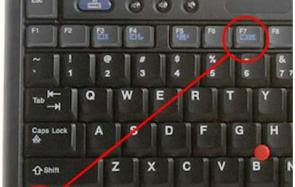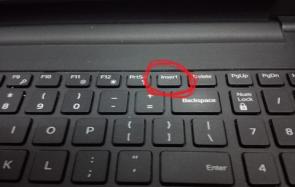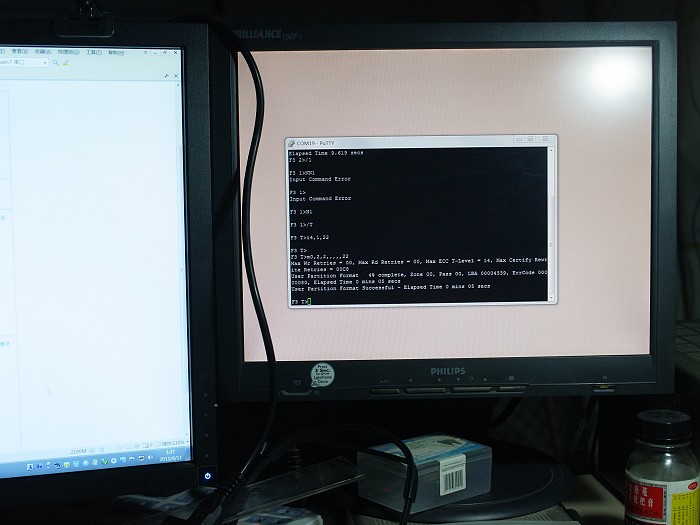网络电脑 无法共享文件怎么解决?
在很多单位都连接了局域网,这样大家就可以更方便的办公了,但有时会出现一些小故障。下面小编就教大家网络电脑无法共享文件怎么解决。想要了解的朋友,就随小编来看看吧。

网络电脑
网络电脑
按win+R组合键,弹出“运行”对话框,输入services.msc。弹出“服务”对话框,在右边窗格中,找到server,双击。弹出“server的属性”对话框,将中间的“启动类型”改为:自动。“服务状态”设为:启动。按win+R组合键,弹出“运行”对话框,输入secpol.msc。弹出“本地安全策略”对话框。选中左窗格中的“本地策略”—“用户权限分配”。
在窗格中,选中“从网络访问此计算机”选项。弹出“从网络访问此计算机 属性”对话框,在“本地安全设置”中,在窗格中,将除了"Everyone"以外的其他账户都删除。最后,打开网上邻居,就可以看到局域网中的其他计算机了。
局域网可以实现文件管理、应用软件共享、打印机共享、工作组内的日程安排、电子邮件和传真通信服务等功能。局域网是封闭型的,可以由办公室内的两台计算机组成,也可以由一个公司内的上千台计算机组成。

网络电脑
网络电脑无法共享文件怎么解决就介绍完了,希望能够给大家带来帮助。大家可以自己动手解决这个问题,只要按照上面介绍的教程,别把步骤搞错了,就肯定能解决。